Cum se creează carduri cadou WooCommerce
Publicat: 2023-04-04Vrei să oferi carduri cadou în magazinul tău online? Vă avem acoperit. În acest ghid, vă vom arăta cum să creați carduri cadou WooCommerce ca parte a strategiei de marketing a magazinului dvs. online.
Înainte de a trece prin procesul, trebuie să înțelegeți importanța tichetelor cadou și modul în care acestea vă pot ajuta să creșteți ratele generale de conversie.
De ce este crearea de carduri cadou în WooCommerce o idee bună?
Crearea de carduri cadou în magazinul dvs. WooCommerce vă poate aduce beneficii dvs. și clienților dvs. Această secțiune va acoperi câteva avantaje ale acestora:
- Vânzări crescute: afacerea dvs. poate experimenta o creștere a veniturilor atunci când clienții sunt motivați să cheltuiască peste bugetul lor inițial.
- Atrageți clienți noi: clienții dvs. actuali le pot oferi ca cadouri prietenilor și familiei. Acest lucru poate duce la atragerea de noi consumatori care ar putea să nu fi făcut cumpărături la magazinul dvs. mai devreme.
- Comoditatea clientului: sunt o soluție de cadouri foarte convenabilă și flexibilă. În loc să ofere un cadou cuiva, tichetele cadou ar simplifica procesul. În acest fel, ei pot obține ceea ce au cel mai mult nevoie.
- Creșteți loialitatea clienților: clienții care primesc tichete cadou se pot întoarce în magazinul dvs. pentru a face mai multe achiziții, ceea ce poate ajuta la stabilirea loialității clienților și la stimularea afacerilor repetate.
Acum că înțelegi că tichetele cadou sunt o decizie inovatoare și profitabilă.
Cele mai bune pluginuri pentru carduri cadou WooCommerce
Cel mai simplu mod de a crea un card cadou este folosirea unui plugin dedicat . Puteți face carduri cadou fără a modifica manual codul în câteva secunde. Această secțiune vă va arăta două dintre pluginurile populare pe care le puteți utiliza.
1. Carduri cadou PW WooCommerce
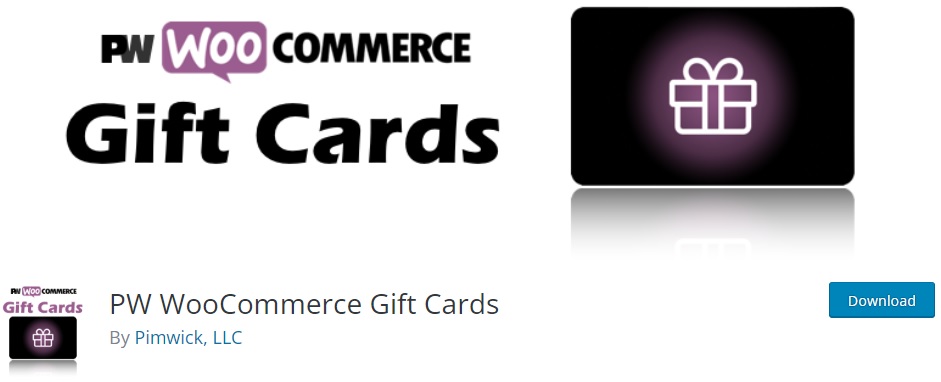
Cardurile cadou PW WooCommerce este unul dintre cele mai populare instrumente pentru crearea cardurilor cadou. Este un plugin foarte puternic cu care puteți configura și oferi cu ușurință modele personalizabile pe care clienții dvs. le vor adora.
Cardurile cadou PW WooCommerce permit clienților să cumpere tichete cadou alegând suma, destinatarul și mesajul în timpul plății. Cu toate acestea, de asemenea, va permite clienților să-și răscumpere rapid reducerea la finalizarea comenzii cu suma adăugată după taxe. Noul sold va fi afișat chiar în coșul de cumpărături și paginile de plată.
De asemenea, are un sistem intuitiv de șabloane de e-mail cu care puteți trimite cu ușurință clienților dvs. e-mailuri de livrare elegante și cu aspect profesional. În plus, vă puteți verifica chiar și obligațiile dintr-o privire. Acest lucru facilitează urmărirea achizițiilor și gestionarea inventarului.
Caracteristici
- Sistem de șabloane de e-mail ușor de utilizat
- Opțiuni de checkout pentru oaspeți
- Creare cu un singur clic
- Permiteți clienților să stabilească sume personalizate
- Clienții pot valorifica codurile la finalizarea comenzii
Prețuri
Carduri cadou PW WooCommerce este un plugin freemium . Puteți descărca versiunea gratuită din depozitul oficial. Versiunea premium începe de la 79 USD pe an pentru o licență de site și include un an de actualizări și asistență.
2. Cadou!
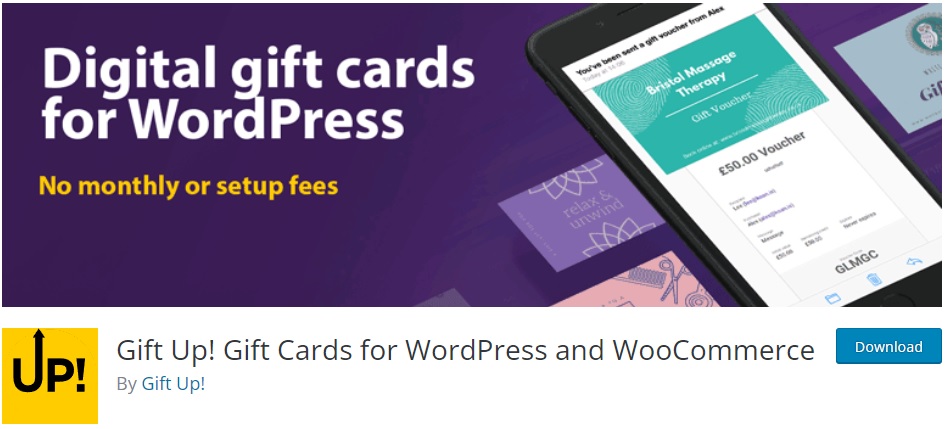
Cadou! este, de asemenea, una dintre cele mai bune opțiuni pentru companiile care oferă carduri cadou online. Poate fi integrat cu ușurință cu magazinul dvs. online și rețelele de social media cu efort minim. Cadou! este, de asemenea, cel mai rentabil mod de a vinde tichete cadou, deoarece pluginul preia o anumită taxă doar după fiecare vânzare reușită.
Instrumentul poate crea, de asemenea, modele atractive și personalizate cu brandingul și logo-ul dvs. Puteți alege dintre sute de modele frumoase și unice sau puteți construi modelele dvs. cu sume predefinite. În plus, pluginul are și opțiunea de a permite clienților să introducă sumele personalizate.
Cadou! se ocupă de totul după ce un consumator cumpără un voucher cadou, inclusiv procesarea banilor până la livrarea acestuia. Veți primi imediat plata integrală printr-un proces complet automatizat odată ce achiziția este făcută. Clienții pot plăti folosind carduri de debit sau de credit și alte opțiuni de plată precum Apple Pay și Google Pay.
Caracteristici
- Creați modele unice care reflectă marca sau afacerea dvs
- Acceptă mai multe valute și limbi
- Urmăriți-vă vânzările pe baza cardurilor cadou valorificate, expirate sau încă active
- Livrare automată la e-mailurile clientului
- Rețelele sociale prietenoase și integrare ușoară
Prețuri
Cadou! este inițial un plugin gratuit . Puteți descărca pluginul din depozitul oficial, dar trebuie să plătiți o taxă fixă de 3,49% pentru fiecare vânzare de card cadou.
Cum să creați carduri cadou WooCommerce (pas cu pas)
Pentru acest tutorial, vom folosi pluginul PW WooCommerce Gift Cards . Dar puteți folosi alte plugin-uri care se potrivesc nevoilor site-ului dvs. și ale clienților. Pașii sunt aproape similari pentru fiecare plugin și trebuie să începeți prin instalarea și activarea pluginului.
1) Instalați și activați pluginul
Mai întâi, conectați-vă la tabloul de bord WordPress și accesați Plugin-uri > Adăugați nou . Apoi, căutați pluginul PW WooCommerce Gift Cards, instalați-l și activați-l.
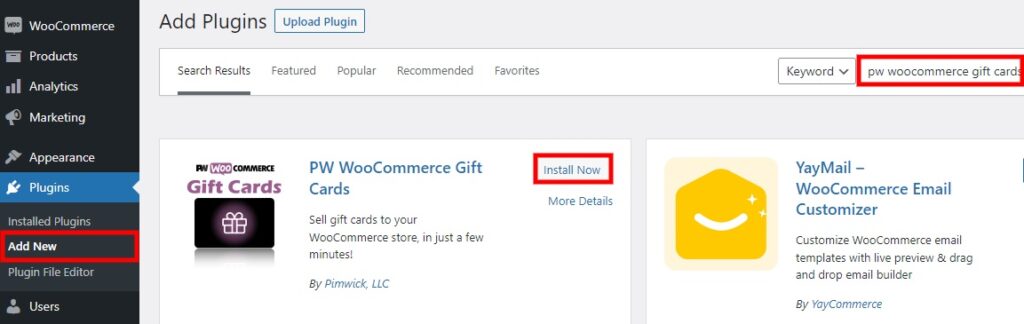
După activare, sunteți bine să treceți la următorul pas, care este adăugarea unui nou produs de card cadou.
2) Adăugați un nou produs de card cadou
Accesați WooCommerce > Carduri cadou PW și faceți clic pe Creați produsul Card cadou .
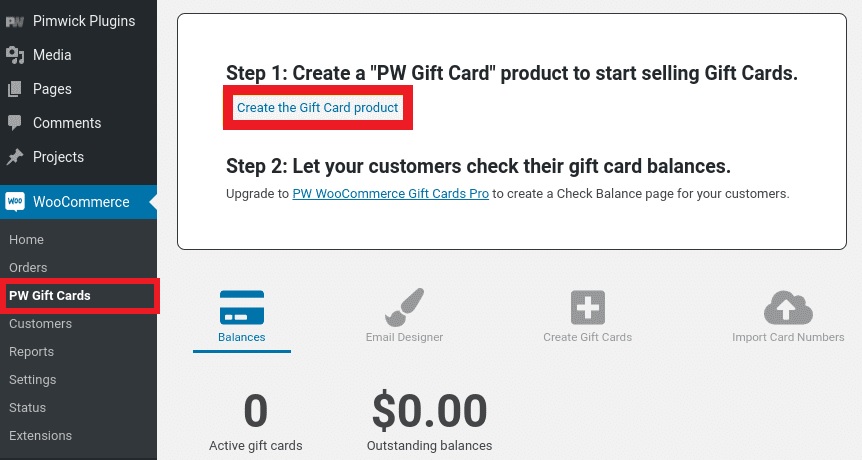
Voucherul cadou va fi creat în curând.
Acum, accesați Produse > Toate produsele în zona dvs. de administrare, unde puteți găsi produsul dvs. nou creat. Faceți clic pe Editare pentru a începe editarea articolului.

Puteți schimba titlul, descrierea, imaginea și prețul.
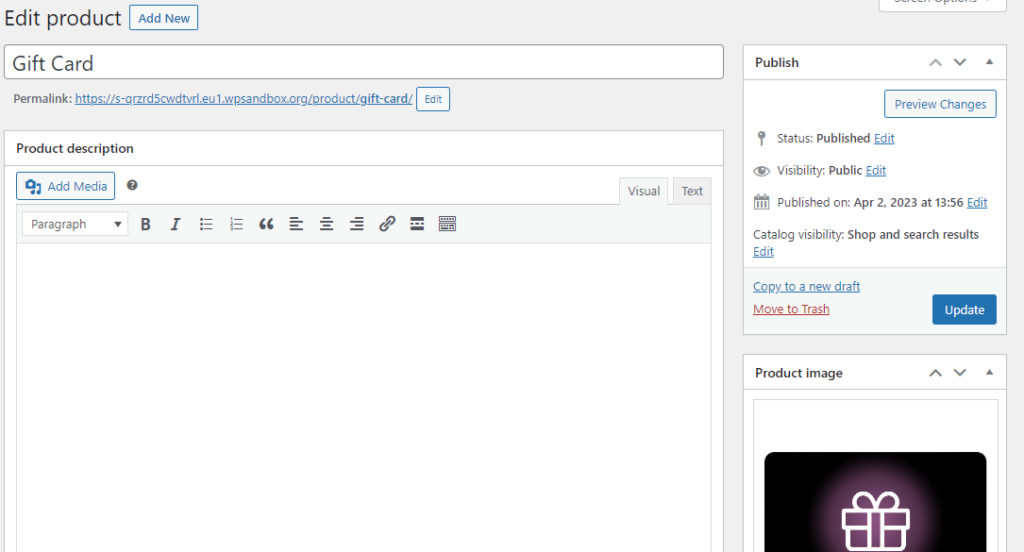
Veți observa, de asemenea, că tipul de date despre produs a fost setat ca Card cadou PW pe pagina de editare a produsului.
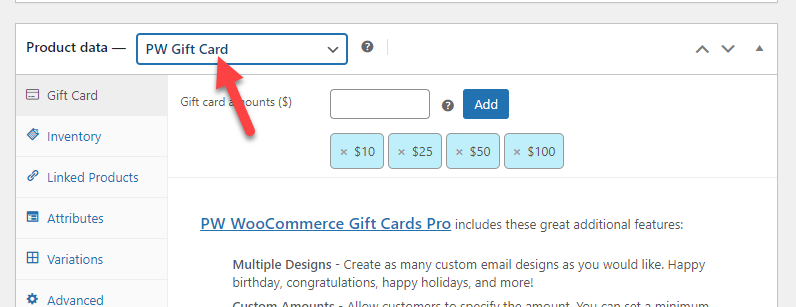
De asemenea, poate doriți să adăugați atribute și variații ale prețurilor pentru produs. Așa că deschideți fila Atribute , apoi selectați opțiunea Sumă card cadou .
Puteți adăuga aici atribute personalizate pentru produs și chiar îl puteți face vizibil pe pagina produsului. Deci nu uitați să verificați opțiunea vizibilă pe pagina produsului .
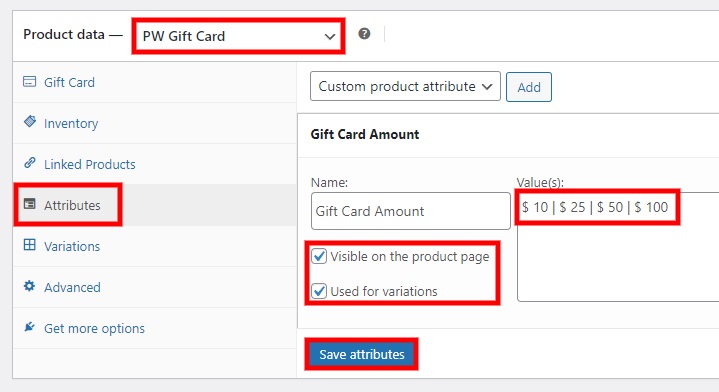
Dacă doriți să utilizați aceleași valori pentru variația produsului, puteți verifica și opțiunea folosit pentru variații . În caz contrar, trebuie să accesați fila Variație și să adăugați singur variante de produs. Pentru mai multe informații, puteți consulta ghidul nostru despre adăugarea variațiilor de produse în WooCommerce.

După ce faceți toate modificările necesare, faceți clic pe Salvare atribute .
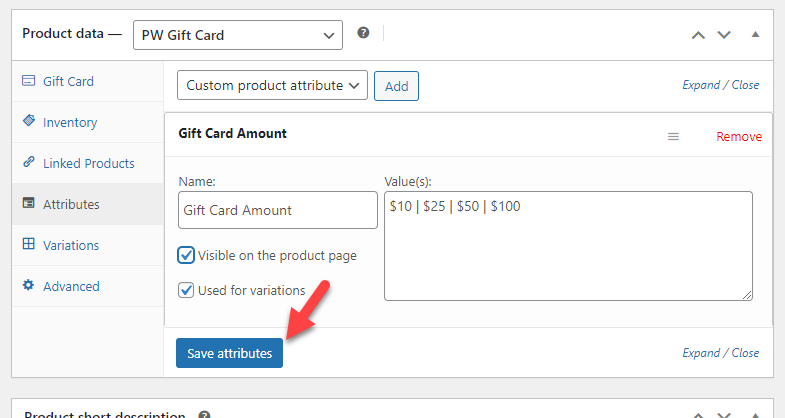
Puteți chiar să adăugați o nouă categorie pentru produs. Doar faceți clic pe +Adăugați o nouă categorie și introduceți numele categoriei ca „Card cadou”. Aceasta va fi o opțiune fezabilă dacă magazinul dvs. are mai multe categorii de produse.
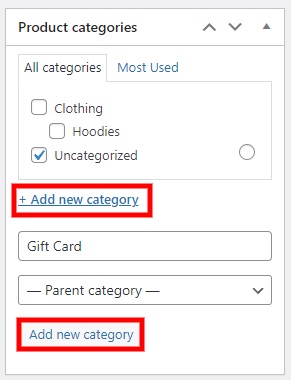
În cele din urmă, actualizați produsul.
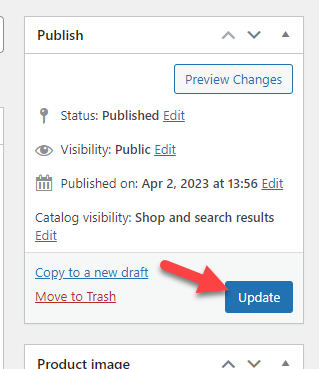
Procesul a decurs impecabil. În continuare, să trecem la pasul al treilea.
3) Personalizați e-mailul cardului cadou
Pentru a personaliza e-mailul de livrare, accesați WooCommerce > Carduri cadou PW și deschideți fila Designer de e-mail .
Aici, puteți schimba culoarea, butonul de valorificare și textul. Dar dacă achiziționați versiunea premium, puteți schimba imaginile, titlurile, culorile suplimentare și multe alte opțiuni. Modificările pot fi văzute în timp real în fila de previzualizare.
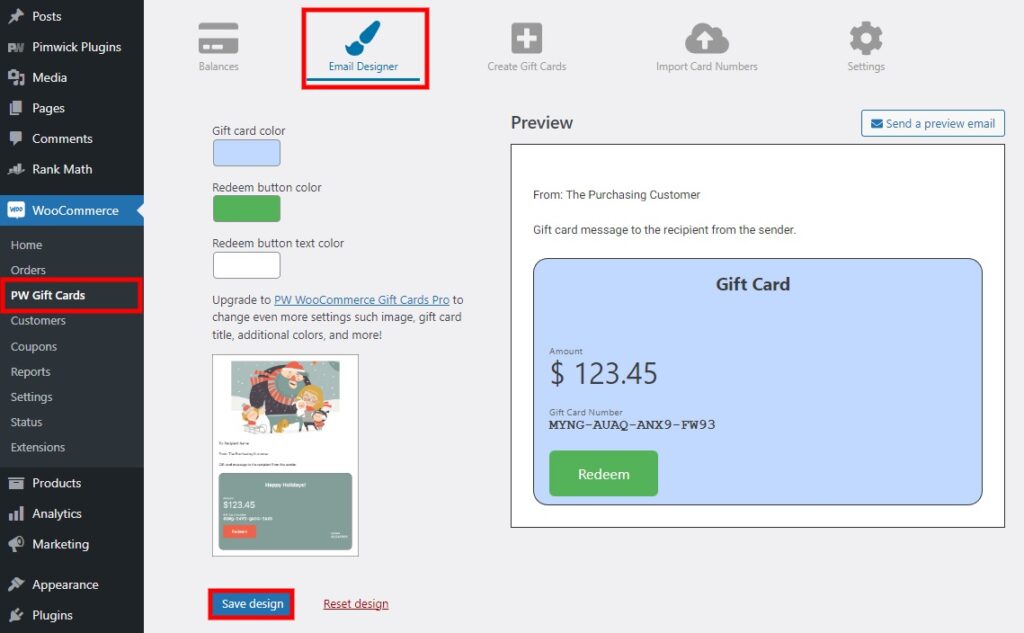
După ce ați făcut ajustările necesare e-mailului de livrare, faceți clic pe Salvare design .
4) Opțiuni suplimentare pentru pluginuri
Pluginul Carduri cadou PW WooCommerce oferă și câteva setări suplimentare care vă pot fi utile pentru a vă personaliza tichetele cadou. Veți vedea fiecare opțiune de configurare aici:
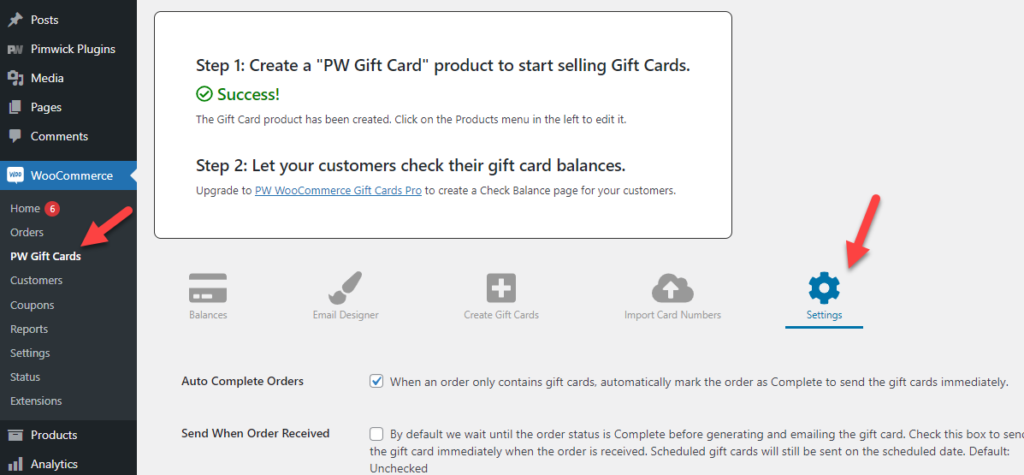
Aceste opțiuni suplimentare de plugin vă permit să completați automat comenzile, să utilizați sistemul de e-mail tranzacțional și să formatați prețurile. Pluginul vine cu câteva opțiuni de configurare implicite. Dar le poți modifica oricând în funcție de preferințele tale.
De asemenea, puteți alege să trimiteți cardul imediat după primirea comenzii, să permiteți clienților să cumpere carduri cadou cu carduri cadou și să aplicați remedierea câmpurilor lipsă. Nu sunt activate implicit. Deci, puteți verifica aceste opțiuni dacă sunt necesare pentru site-ul dvs. web.
În afară de aceste opțiuni, puteți, de asemenea, să mutați locația butonului de valorificare pe pagina de finalizare a comenzii și pe pagina coșului de cumpărături și să ascundeți meniul de pluginuri Pimwick.
Nu uitați să faceți clic pe Salvare setări după ce ați făcut toate modificările necesare.
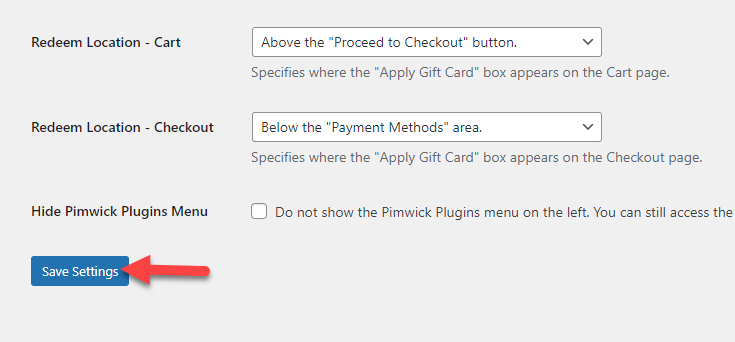
Asta este!
Acum, dacă accesați partea frontală a site-ului dvs., îl veți vedea ca pe un produs nou.
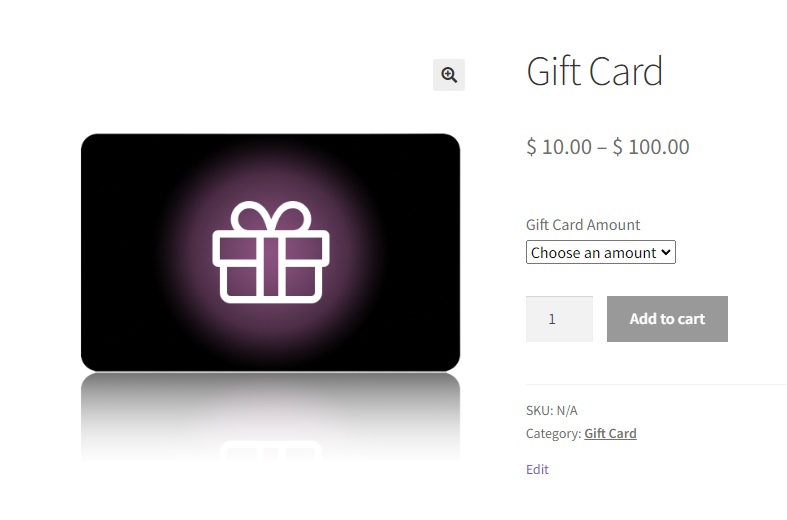
Bonus: Cum se creează cupoane WooCommerce
Mai sus, v-am arătat un ghid detaliat despre crearea cardurilor cadou folosind cardurile cadou PW WooCommerce. În mod similar, poate doriți să oferiți coduri de cupon personalizate în magazinul dvs. pentru a atrage câțiva clienți suplimentari.
Iată un ghid rapid pentru crearea codurilor de cupon.
1) Adăugați un nou cupon
Primul pas este să adăugați un nou cupon. Așa că accesați Marketing > Cupoane din tabloul de bord WordPress și faceți clic pe Adăugați cupon sau Creați primul dvs. cupon .
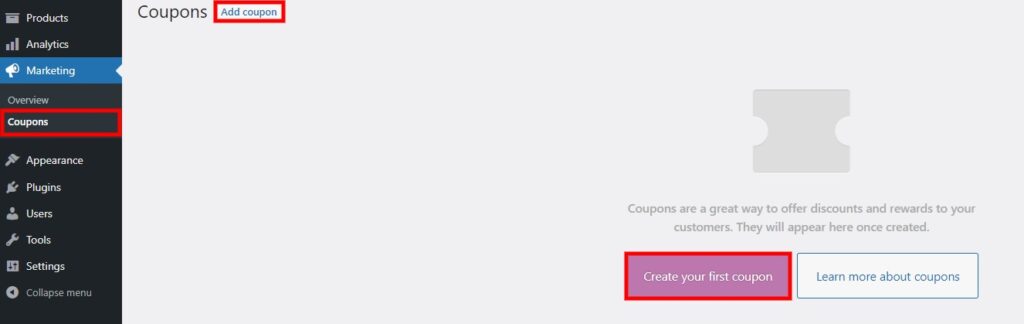
Apoi, trebuie să adăugați un cod de cupon și o descriere pentru noul dvs. cupon. Majoritatea site-urilor web folosesc, în general, un cod alfanumeric unic pentru codul de cupon. În acest caz, vom folosi codul QLFRIDAY20 ca exemplu.
De asemenea, puteți adăuga o descriere pentru a înțelege ce este cuponul.
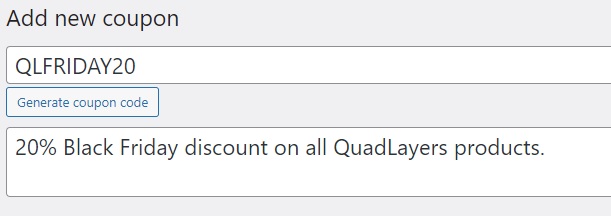
Rețineți că descrierea nu va fi vizibilă pe partea frontală.
2) Adăugați date cuponului
După ce adăugați noul cupon, va trebui să modificați datele. În secțiunea General , puteți ajusta tipul de reducere, valoarea cuponului, transportul gratuit și data de expirare a cuponului.
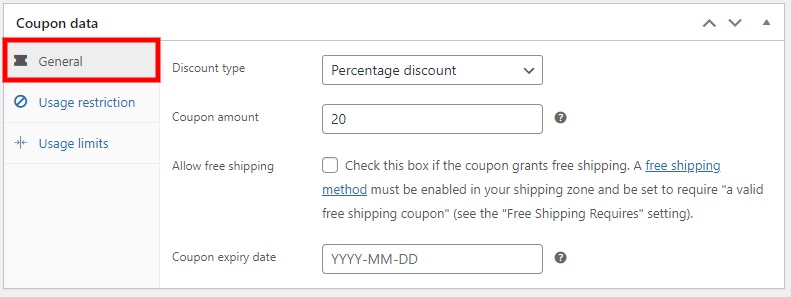
Sub opțiunea de restricție de utilizare, veți vedea setări mai avansate. Aici, puteți modifica cheltuielile minime și maxime și puteți selecta sau exclude anumite produse sau categorii. În plus, puteți alege, de asemenea, dacă cuponul este aplicabil numai pentru uz individual sau îl excludeți din articolele de vânzare.
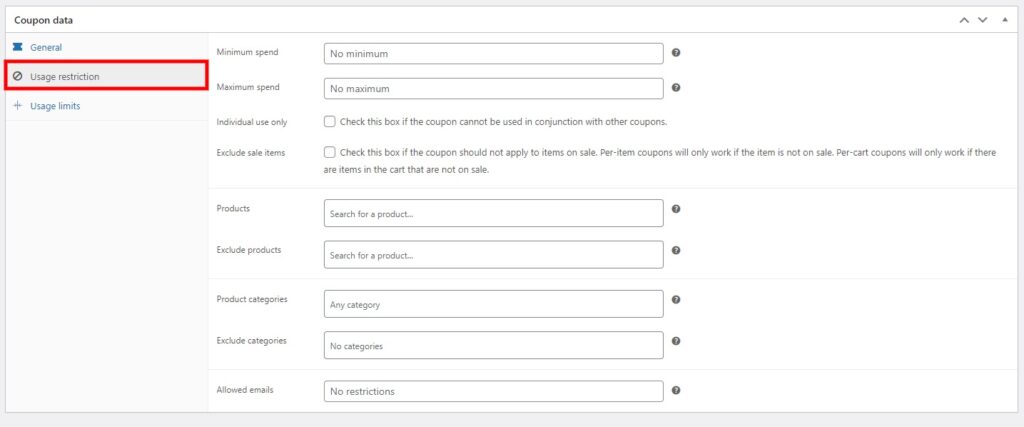
În continuare, secțiunea Limite de utilizare include limite de utilizare pe cupon și pe bază de utilizator.
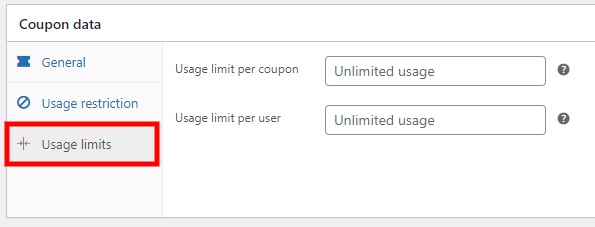
În cele din urmă, faceți clic pe Publicare pentru a lansa noul cod de cupon.
Acum am creat cu succes un nou cupon.
Dar cum se aplică?
Odată ce clientul adaugă un produs și trece la secțiunea de finalizare a comenzii, va vedea un buton pentru adăugarea unui cupon. Clienții pot insera codul unic de cupon și pot revendica discountul acolo.
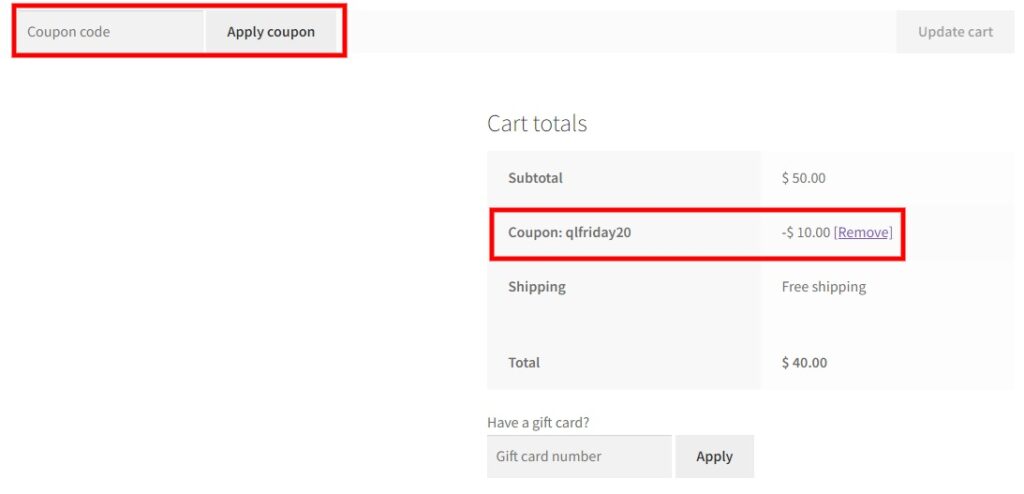
Vă rugăm să consultați ghidul nostru detaliat despre crearea cupoanelor WooCommerce pentru mai multe informații.
Concluzie
Acesta este modul în care adăugați carduri cadou la WooCommerce . Vă poate ajuta să generați mai multe vânzări, să atrageți clienți noi și chiar să creșteți loialitatea clienților față de magazinul dvs. online.
Pentru a rezuma, cel mai bun mod de a crea un voucher cadou este folosirea unui plugin. Un plugin precum Cardurile cadou PW WooCommerce facilitează procesul. Deoarece vine cu un șablon de e-mail personalizabil, proprietarul magazinului poate modifica e-mailurile de livrare a e-mailurilor în funcție de stilul mărcii.
În mod similar, puteți adăuga cupoane pe site-ul dvs. pentru a oferi reduceri clienților dvs. Așa că am inclus și un scurt ghid de bonus pentru acesta.
Suntem convinși că acest tutorial vă va ajuta să creați și să adăugați tichete cadou fără efort pe site-ul dvs. de comerț electronic. Spune-ne în comentariile de mai jos dacă ai încercat vreodată pluginuri pentru a adăuga carduri cadou pe site-ul tău.
Dacă doriți mai multe articole similare pentru a vă îmbunătăți site-ul WooCommerce, puteți accesa următoarele link-uri:
- Cum să configurați reduceri în vrac pentru WooCommerce
- Cele mai bune pluginuri WooCommerce Checkout pentru produse digitale
- Cum să creați un link de plată directă WooCommerce
